레빗에서 벽체를 긋고 창을 내자 (2)
https://hnanmal.tistory.com/entry/레빗에서-벽체를-긋고-창을-내자-1
레빗에서 벽체를 긋고 창을 내자 (1)
레빗에서 벽을 만들고 창문을 넣는 작업은 쉬운 듯 어렵습니다. 배치까지야 어렵지 않은 일인데, 상세 디테일까지 맞아 들어가게 모델링하는 것은 초보가 하기에는 좀 막막하죠? 머리가 복잡할
hnanmal.tistory.com
위의 글에서 이어지는 포스팅입니다.
다시, 벽과 창의 관계를 따져보자
지난 포스트에 이어서 벽과 창문이 만나는 곳을 자세히 살펴봅시다.
실습의 목적을 명확히 보여줄 수 있는 창문 패밀리로 새로 교체하여 실습을 진행하겠습니다.
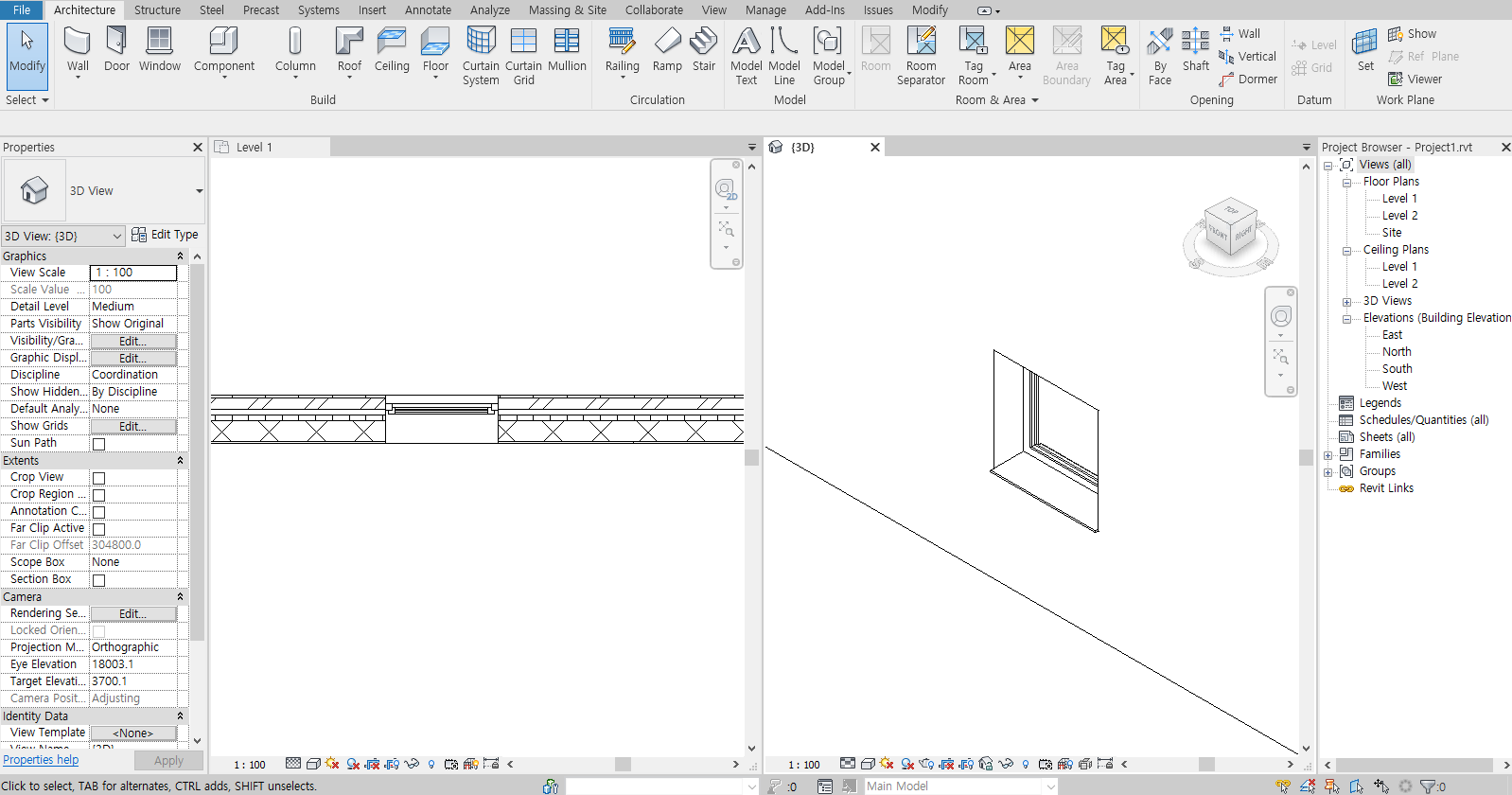
뭐가 보이나요?
일단 창문이 보이고 창틀도 보입니다. 그리고 창문과 만나게 되는 8개의 벽체 레이어가 보이네요.
그런데 과연 실제로 집을 지을 때 창문과 벽이 저런 식으로 결합할까요??
실제 창문 시공

사진출처: https://m.blog.naver.com/diablic00/221779836431
위 사진에서 보듯이 벽체의 두께와 창틀의 두께가 많이 차이나는 경우에는 창틀이 커버해 주지 못하는 벽의 단면이 많아지게 됩니다.
이런 경우에 벽체의 여러 가지 레이어들이 그냥 잘린 채로 시공이 마무리되면 창문 쪽에서 벽체의 단면이 다 들여다 보이는 집이 완성되겠죠?
하지만 위의 사진을 보면 깔끔하게, 벽체의 단면 내부가 보이지 않도록 마감처리되어있습니다.
어떻게 한 것일까요?
Wrapping 하기(at inserts)
창틀이 벽체의 단면을 다 커버하지 않는 경우에는 벽체의 단면을 따로 막아줘야 합니다.
그런데 별도의 자재를 덧붙여 마감하는 방법도 있겠지만, 단열재와의 관계를 고려하여 벽체를 “감아 돌림” 하는 방법으로 마감하는 경우가 있습니다.
이것을 레빗으로 구현할 수 있을까요?
있으니까 말씀드리는 거겠죠?
구체적으로 구현 방법을 살펴봅시다.
Core boundary 란 것이 보이네요
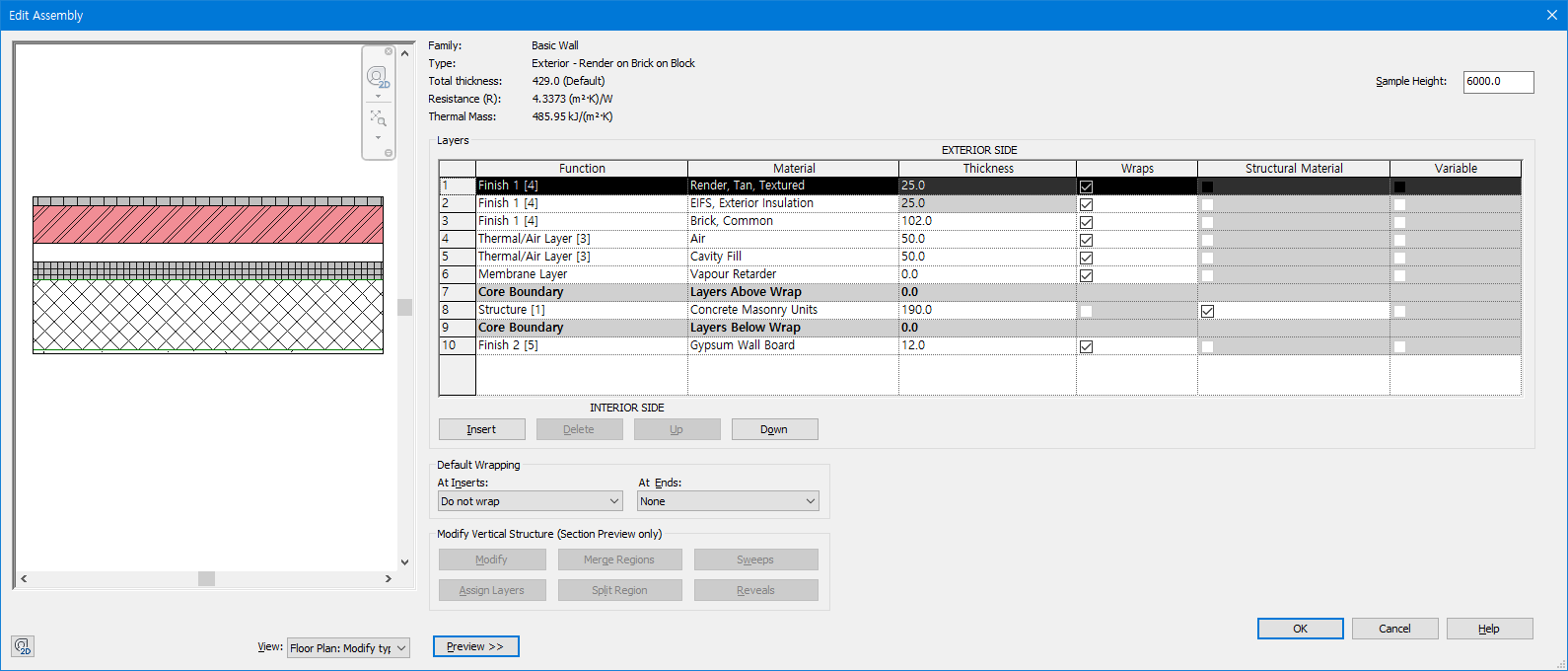
그림처럼 벽체의 레이어 속성 확인창으로 진입해보세요.
Core Boundary라고 적힌 레이어의 위치를 위로 옮겨봐도 지금은 벽체가 변화하는 것을 볼 수없습니다.
그럼 도대체 뭘 위한 기능일까요?
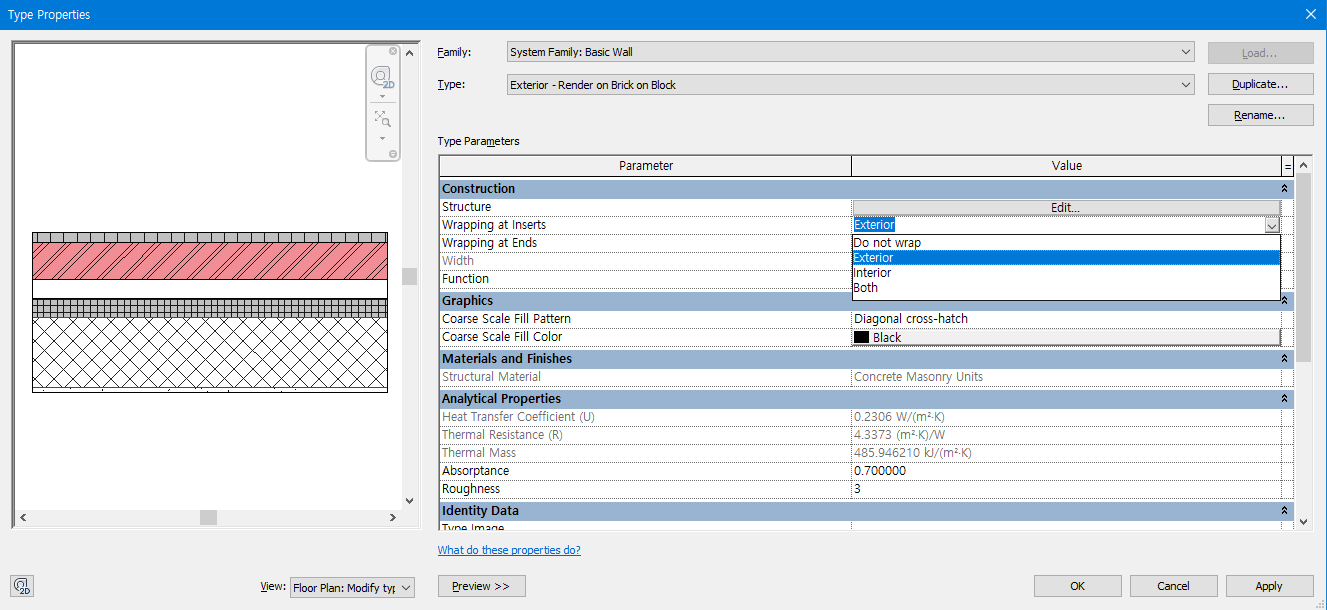
감아 돌림 구현과 관계된 것인데요. 지금 코어 바운더리 상태를 원래대로 두고
벽체 속성에서 Wrapping at Insert를 눌러 Exterior에 체크한 뒤 적용을 눌러보세요.
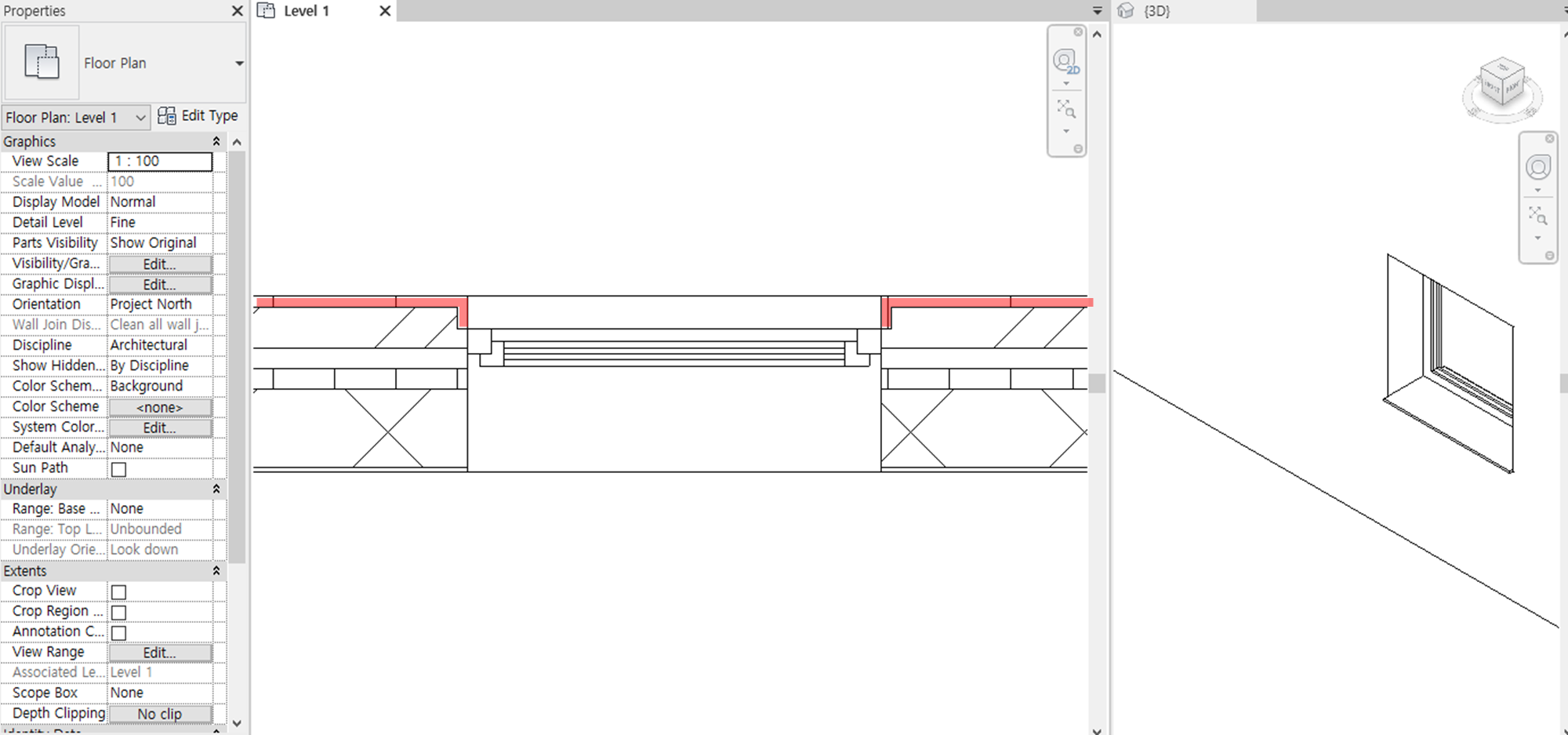
붉은색으로 표시한 실외 측 최종 레이어가 안쪽으로 말려 들어온 게 보이시죠?
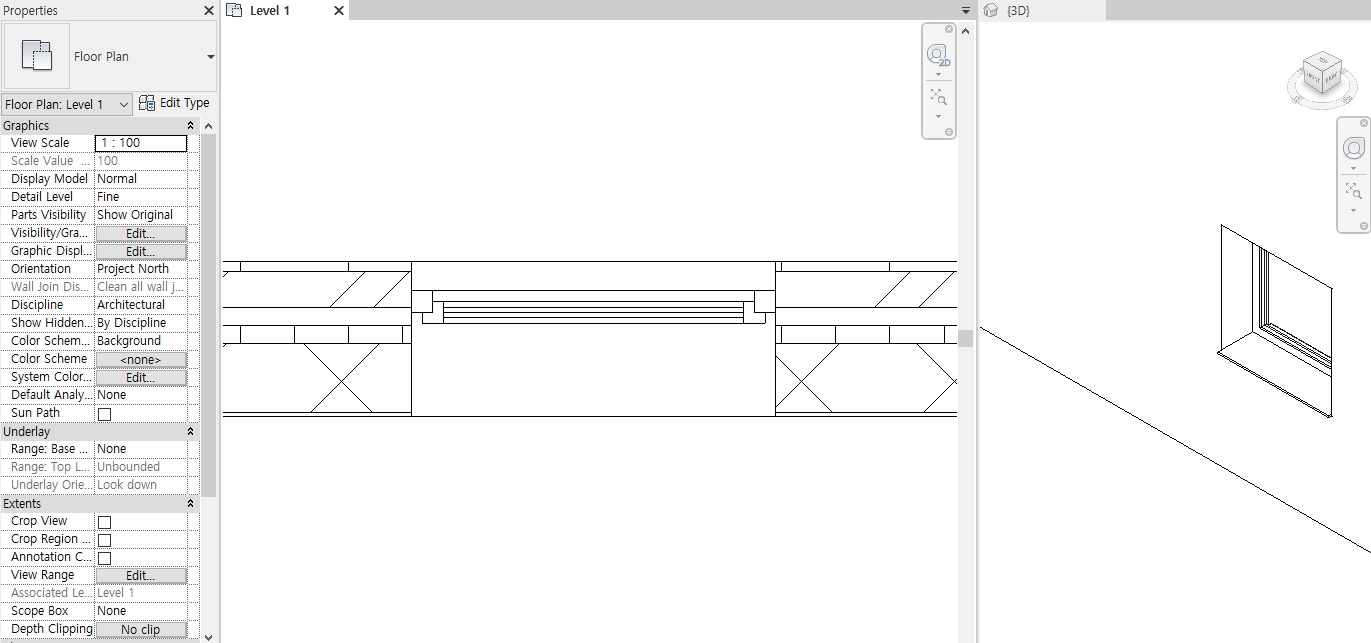
비교를 위해 Do not wrap으로 설정하면 이렇게 됩니다.
Wrapping과 창문의 위치와의 관계는 오묘하다

이번엔 Wrapping at Inserts를 눌러서 Interior로 설정하겠습니다.
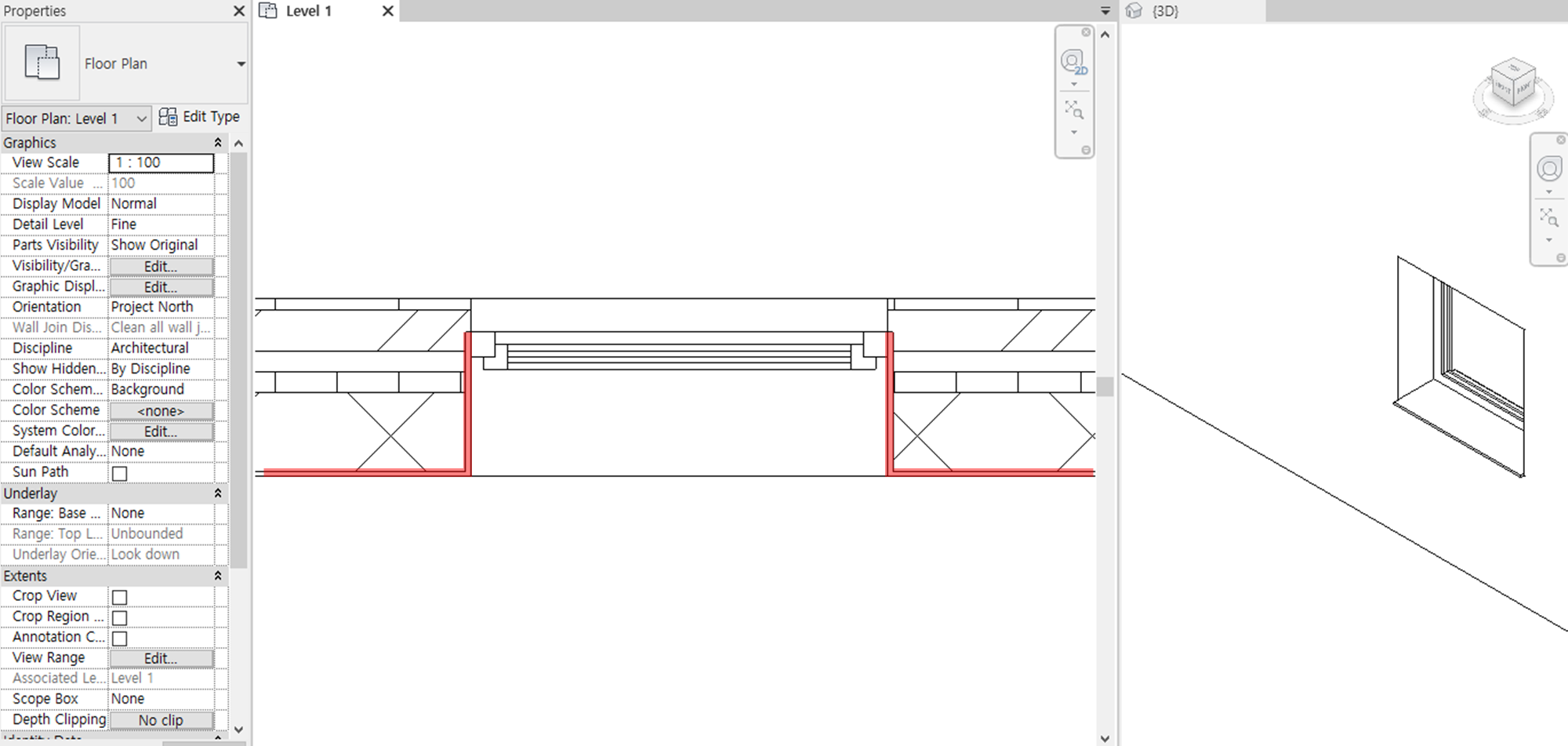
이번에는 실내 측 최종 레이어가 안쪽으로 말려들어가는 모습이 확인됩니다.
그런데 실외 쪽에 감아 돌릴 때 보다 훨씬 더 길게 말려들어가네요?
눈썰미가 있으신 분들은 저 감아 돌리는 최종 위치가 창틀의 위치와 관련되어 있다는 것을 눈치채셨을 겁니다.
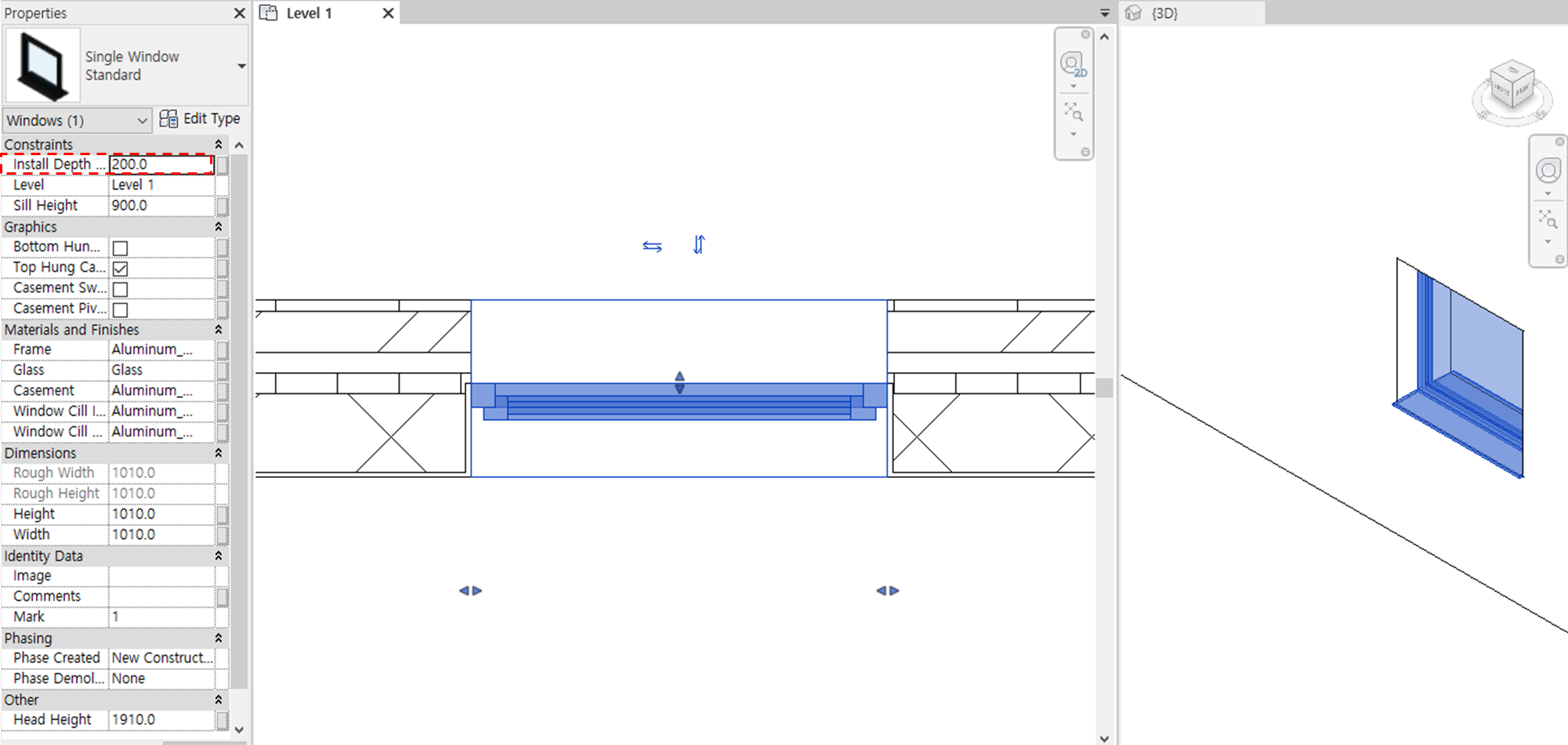
창문을 선택해 Install Depth 매개변수의 값을 200으로 조정했더니, 감아 돌림 적용길이가 짧아졌네요!!!
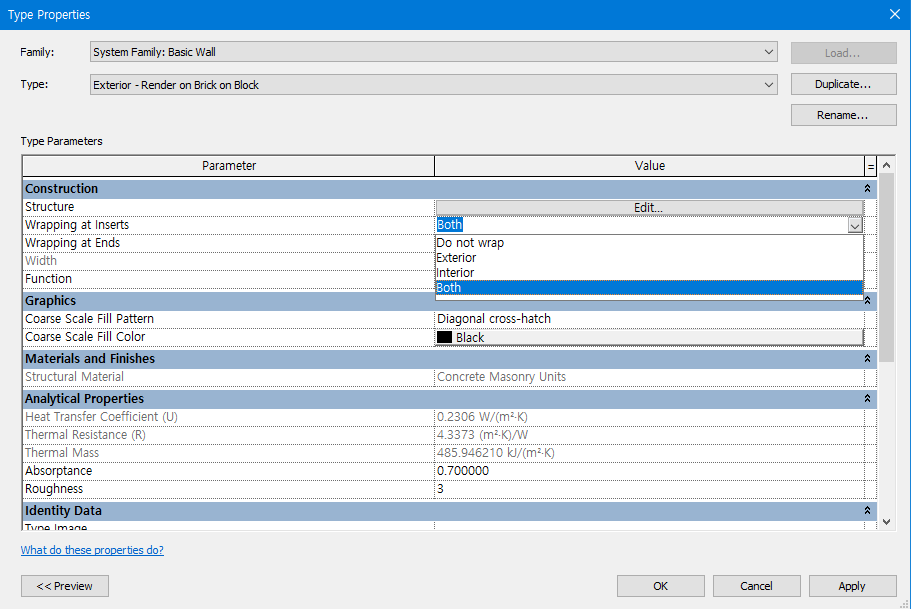
이번에는 Wrapping at Inserts를 Both로 바꿔봅시다. (Exterior 쪽과 Interior 쪽을 모두 적용해달라는 뜻이겠죠?)
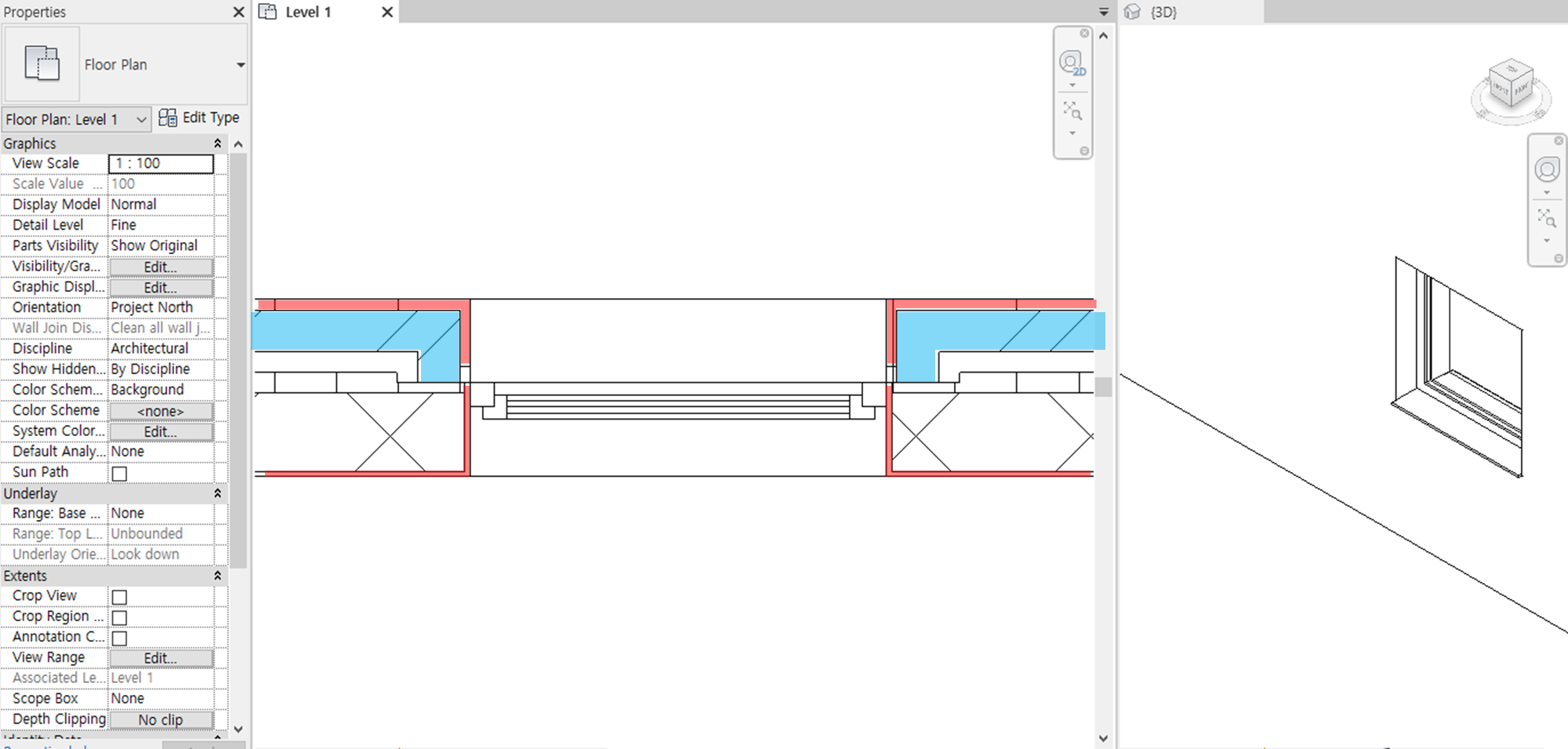
적용하고 나면 붉은색 라인으로 최외곽 레이어들이 감아돌림 되는 걸 관찰할 수 있습니다.
그런데, 파란색 레이어를 보면 원래 안 그랬던 것 같은데, 파란색 레이어도 감아 돌림이 되어 있네요?
그 이유는 창문의 설치 위치 때문입니다.
처음 감아 돌림을 시연했던 것과 동일한 조건으로 창문 설치 위치를 90mm로 바꿔볼까요?
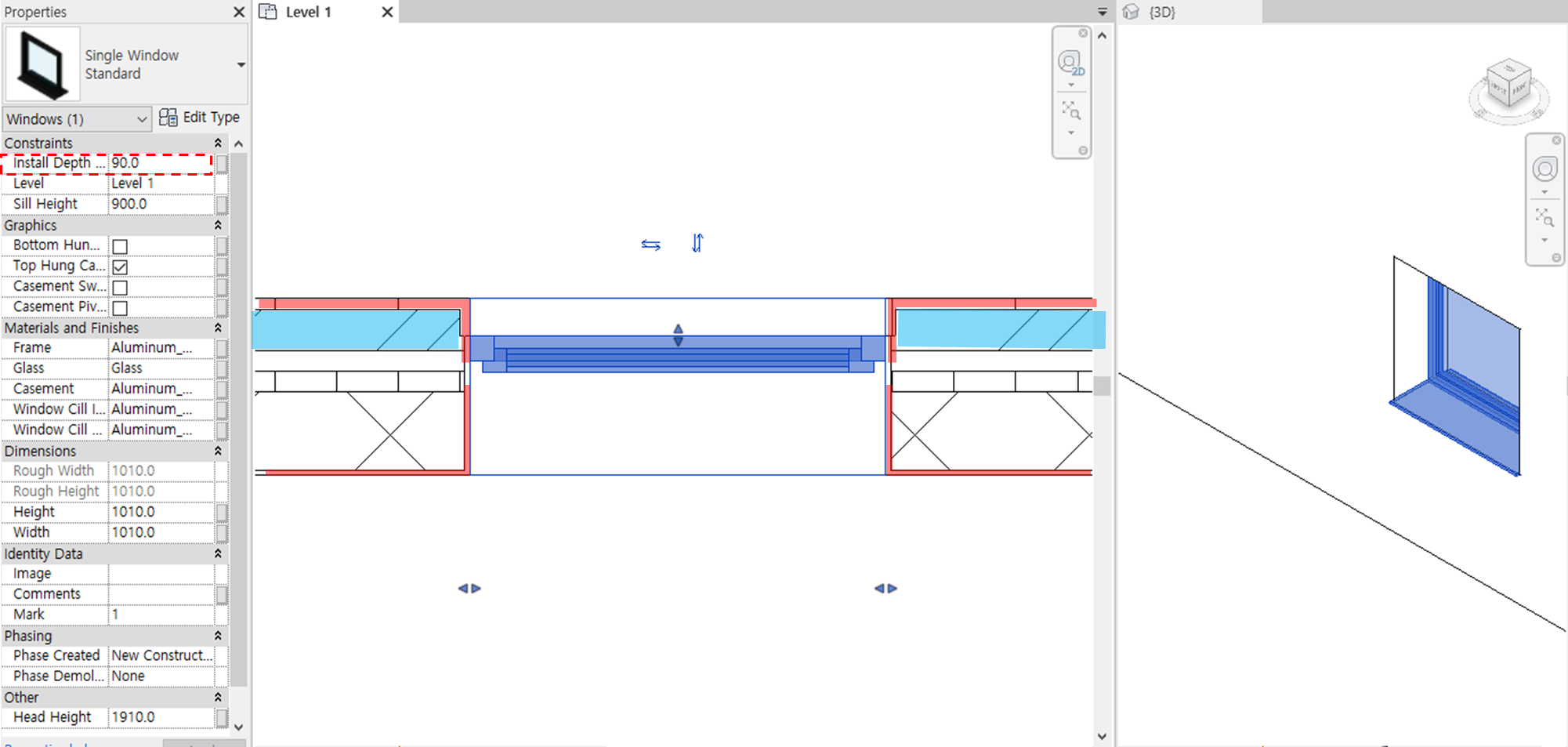
벽체와의 상대적인 위치가 바뀌고 나니까 파란색 레이어의 감아 돌림이 사라졌습니다.
그 이유는 창문의 위치가 위쪽으로 옮겨지면서, 파란색 레이어의 두께보다 짧은 위치가 되었기 때문에, 감아돌림 한 결과가, 그냥 놔둔 상태와 동일해지기 때문입니다.
다시 창문 설치 위치를 200mm로 바꿀게요.
Core Boundary를 활용하여 감아 돌림의 적용 대상이 되는 레이어들을 조정해보자
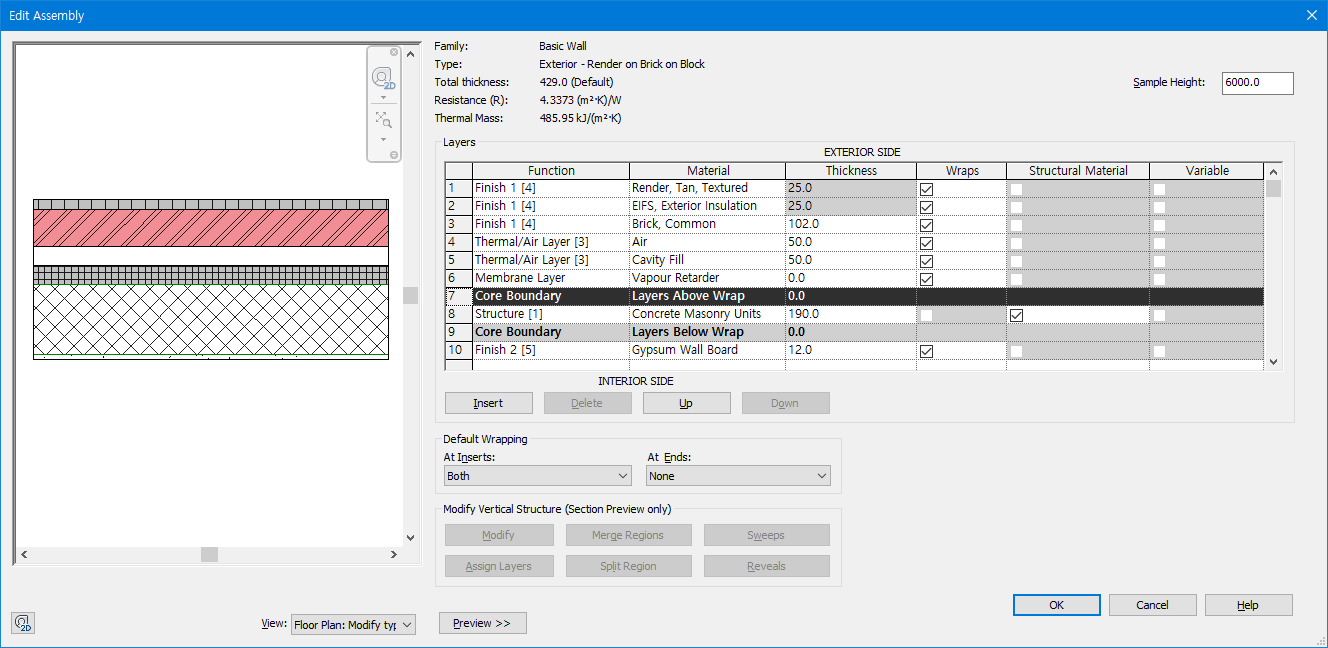
벽체의 구성을 살필 수 있는 Edit Assembly 창으로 다시 진입했습니다.
7번 레이어를 보면 Exterior 쪽에 가까운 Core Boundary가 있죠?
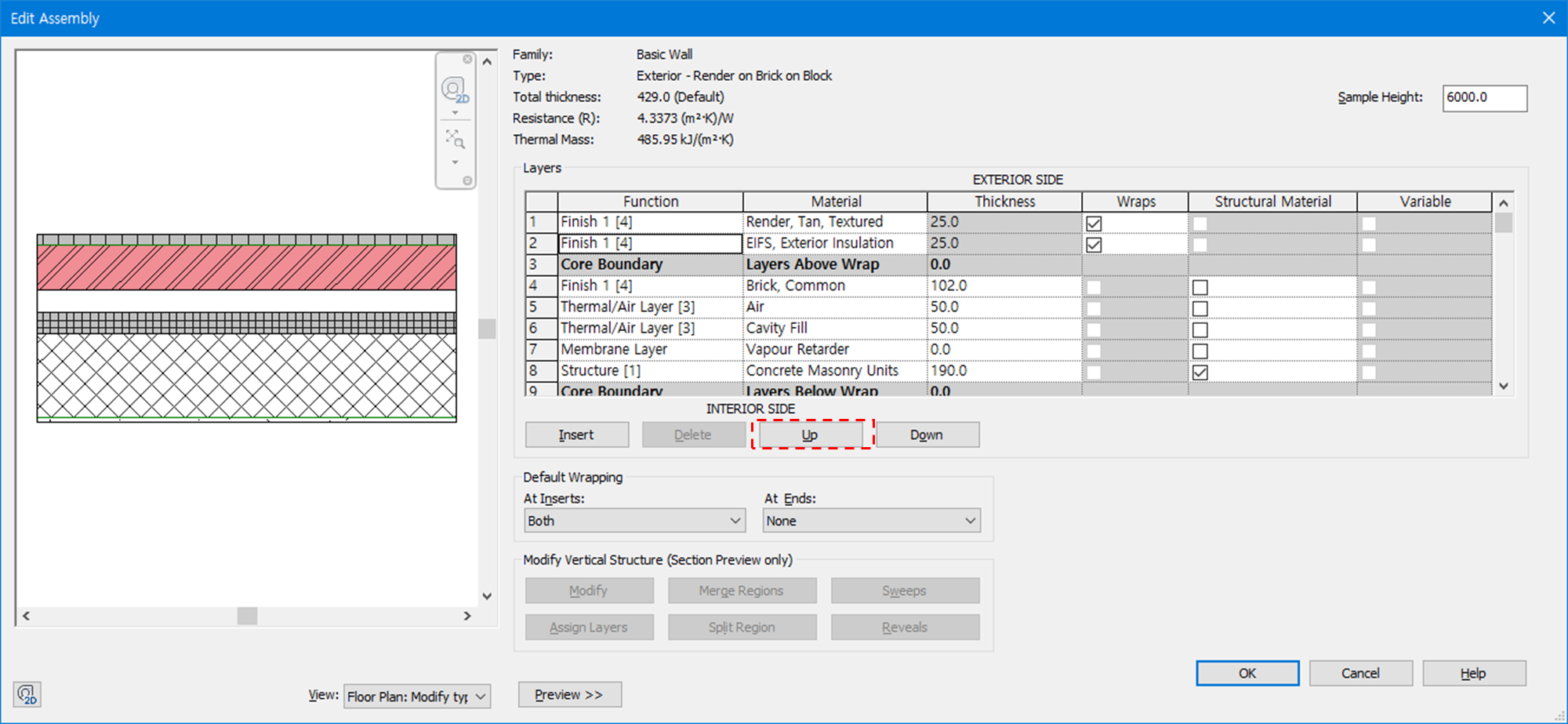
Up 버튼을 눌러서 Core Boundary를 3번 레이어로 위치를 옮겨주고 확인을 눌러줍니다.
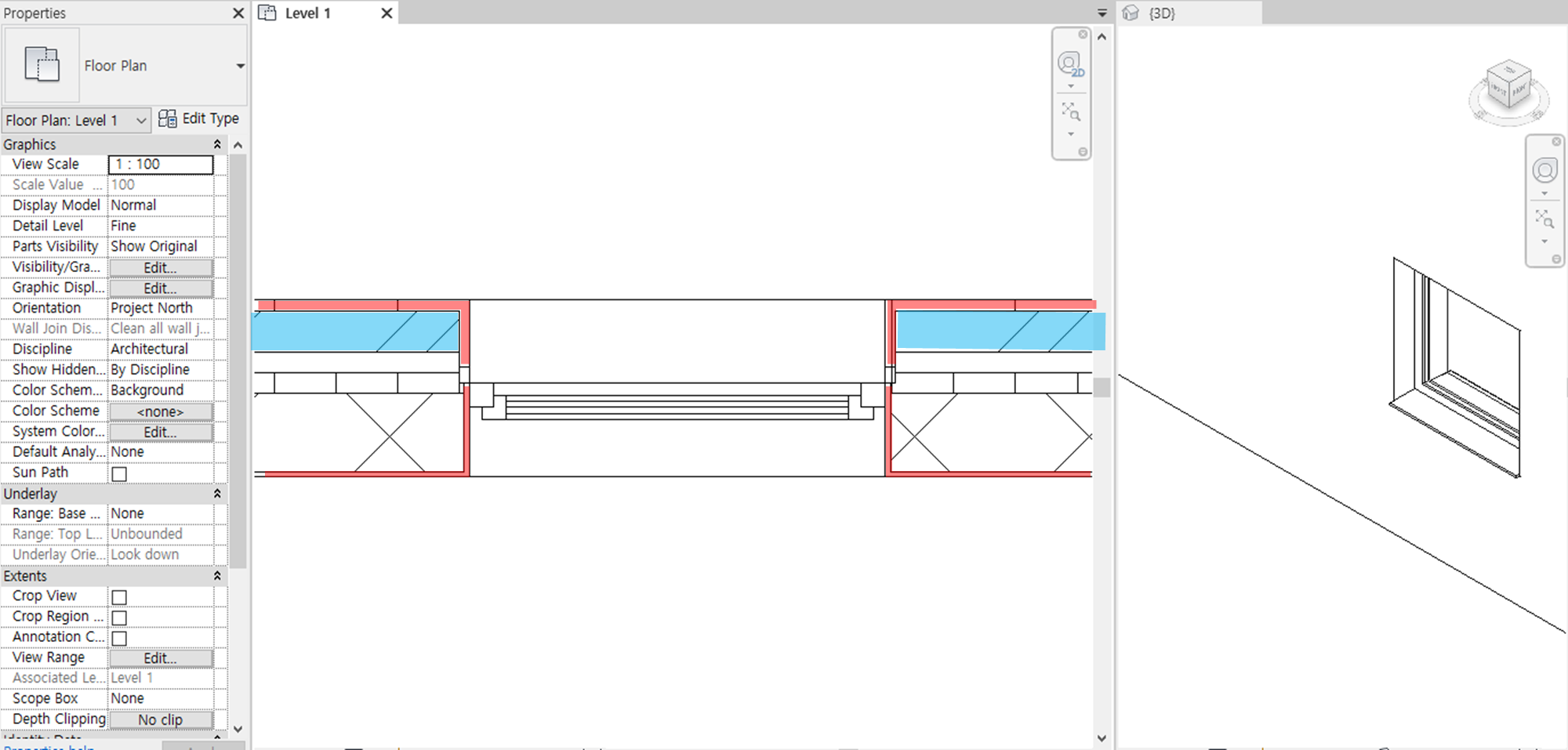
창의 위치가 아래쪽인데도 불구하고, 위쪽의 파란색 레이어는 감아 돌림 되지 않았습니다.
그 이유는 아래와 같습니다.
2개의 Core Boundary 안쪽에 위치한 레이어들은 감아돌림 적용대상이 아니다.
적용대상이 아닌 이유는, 벽체의 Core는 말 그대로 벽체의 가장 중심 뼈대이므로 마감처리의 대상이 될 수 없다는 개념이기 때문입니다.
이제 이해가 되시죠? 이제 이 개념을 간직한 채 벽체 레이어의 구성을 이것저것 바꿔보면서 실습하시면
금방 Wrapping 개념을 이해하고 실제로 적용할 수 있게 되실 겁니다.